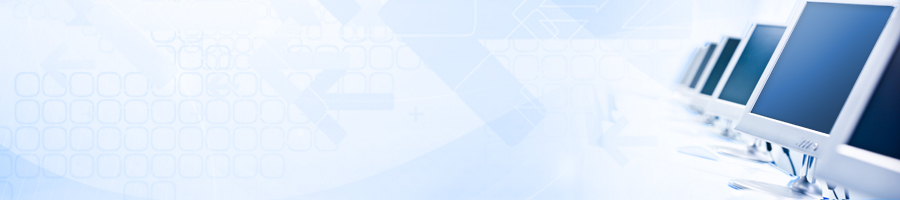たくさんの単語をいっきにコピペ

サイトを利用していると、いろいろな会員サイトにログインしますよね。
IDはパソコンに記憶させておくにしても、パスワードはちょっと心配。
そこで別ファイルに保存していたパスワードをコピペで入力。
そんな場面ありますよね。
サイト作成している方なら、いっきに複数サイトにログインする場合など、IDとパスワードの両方をコピペ、コピペと2回実行しなければなりません。
そこで、たくさんの単語をいっきにコピーして、連続で貼りつけできないものかと無料ソフトを探していました。
やっぱりあるもんですね、同じような考えの方が作ったのか、それとも別の目的で作ったのかは不明ですが、私は複数ブログのログインに使用しています。
クリップNOTEというソフトです。
無料でダウンローードできるので検索してみてください。
概略はこんな感じです。
1.まず、パソコンを立ち上げたときにクリップノートのアイコンをダブルクリックして立ち上げておきます。画面上では何も変化はありません。
2.コピペをしたい時に、いくつかの単語を連続でコピーします。
選択、コピー 選択、コピー 選択、コピー 選択、コピー 選択、コピー 選択、コピー と繰り返します。
3.クリップNOTEがすべての単語を記憶しています。
貼り付けたい時には、Shiftキーを2回連打。
小さな窓が開いて、先ほどコピーした候補が表示されます。
そこから、貼り付けたい単語をクリックして貼り付けます。
4.次にまた、貼り付けたいところにカーソルを移動して、Shiftキーを連打。
候補から選んで貼り付けます。
これまで、いちいち別の画面を行き来してコピーとペーストをやっていたのが、これならコピーをいっきに、はりつけもいっきにできます。
☆名簿の並び替えが便利です。
☆会員サイトのログインが便利です。
☆マクロの編集やhtmlタグの編集などにも便利らしいです(実際にやったことがないので)
お仕事でもプライベートでもコピペをたくさんする方は、ぜひ一度お試しください。
関連ページ
- 消えたホームページや過去のホームページを見る方法
- 日々いろいろなことをネットで検索していると。あ、これ便利だわぁというものが見つかります。そんなネット上の便利なサービスをご紹介します。日々追加していきますのでお楽しみに!
- PDFファイルの容量を小さくする方法
- 日々いろいろなことをネットで検索していると。あ、これ便利だわぁというものが見つかります。そんなネット上の便利なサービスをご紹介します。日々追加していきますのでお楽しみに!
- パワーポイントのファイル容量を小さくする方法
- 日々いろいろなことをネットで検索していると。あ、これ便利だわぁというものが見つかります。そんなネット上の便利なサービスをご紹介します。日々追加していきますのでお楽しみに!
- イラストレータのファイルを見たいなら
- 日々いろいろなことをネットで検索していると。あ、これ便利だわぁというものが見つかります。そんなネット上の便利なサービスをご紹介します。日々追加していきますのでお楽しみに!
- パソコンの画面が逆さま!?そんな時の対処法
- 日々いろいろなことをネットで検索していると。あ、これ便利だわぁというものが見つかります。そんなネット上の便利なサービスをご紹介します。日々追加していきますのでお楽しみに!
- ワードで勝手に項目番号が振られるとお怒りの方へ
- 日々いろいろなことをネットで検索していると。あ、これ便利だわぁというものが見つかります。そんなネット上の便利なサービスをご紹介します。日々追加していきますのでお楽しみに!
- Webを開いた時、見たいサイトを最初に全部開く方法
- 日々いろいろなことをネットで検索していると。あ、これ便利だわぁというものが見つかります。そんなネット上の便利なサービスをご紹介します。日々追加していきますのでお楽しみに!
- パワーポイント(パワポ)の配布資料の余白をなしにする方法
- 日々いろいろなことをネットで検索していると。あ、これ便利だわぁというものが見つかります。そんなネット上の便利なサービスをご紹介します。日々追加していきますのでお楽しみに!
- ワード(Word2010)で ファイルの保存場所をヘッダーやフッターに入れる方法
- 日々いろいろなことをネットで検索していると。あ、これ便利だわぁというものが見つかります。そんなネット上の便利なサービスをご紹介します。日々追加していきますのでお楽しみに!